
Sadržaj
Ako Galaxy Note 20 4G LTE ne radi, problem može biti prilično mali, pogotovo ako je prije ovog problema sve funkcioniralo u redu. Ovaj će vam post pokazati tri osnovna postupka rješavanja problema koji će vam pomoći da riješite ovaj problem.
Većinu vremena premium pametni telefoni poput Samsung Galaxy Note 20 ili Note 20 Ultra ne bi trebali imati problema s povezivanjem na Internet bilo putem mobilnih podataka ili putem Wi-Fi mreže. No bez obzira na to koliko je moćan uređaj ako ga pogodi problem, jedino što možete učiniti je napraviti neke postupke za rješavanje problema kako biste mogli znati o čemu se radi i kako ga riješiti.
To ćemo učiniti u ovom postu. Provest ćemo vas kroz rješavanje problema vašeg telefona koji ima problema s povezivanjem na Internet putem 4G LTE mreže. Pokušat ćemo razmotriti sve mogućnosti i isključiti ih jednu za drugom dok ne saznamo uzrok i ne budemo u mogućnosti pripremiti rješenje za njega. Dakle, ako ste jedan od korisnika s ovim problemom, nastavite čitati jer ćemo vam možda moći pomoći na jedan ili drugi način.
Rješavanje problema s Galaxy Note 20 4G LTE
Većinu puta treba samo jedan ili dva postupka za rješavanje ovakvog problema, posebno ako je vaš telefon ispravno radio prije nego što se problem pojavio. Dakle, sve dok nema znakova oštećenja hardvera, možda ćete ga moći popraviti. Evo što trebate učiniti:
Prisilno ponovno pokrenite uređaj
Prva stvar koju trebate učiniti ako se ovaj problem dogodio bez očiglednog razloga je prisilno ponovno pokretanje telefona. Osvježit će memoriju vašeg uređaja i ponovo će učitati sve usluge, uključujući usluge zbog kojih radi bežična komunikacija.

- Samo istodobno pritisnite i držite tipku za stišavanje i tipku za uključivanje 10 sekundi ili više. To će pokrenuti isključivanje i ponovno uključivanje telefona.
- Nakon što se prikaže logotip, otpustite obje tipke i pričekajte dok se uređaj ne završi ponovno pokretanje.
Nakon ponovnog pokretanja, pokušajte provjeriti je li problem riješen.
Resetirajte mrežne postavke
Kada rješavate probleme s telefonom s problemima povezivanja na Internet putem mobilnih podataka, kao vlasnik trebali biste vidjeti je li SIM kartica pravilno smještena i nalazite li se na području gdje se pristojno prima. Pod pretpostavkom da ste to već učinili, a vaš Samsung Galaxy Note 20 (Note 20 Ultra) i dalje ima problema s povezivanjem putem 4G LTE, tada je sljedeće što trebate resetirati mrežne postavke. Evo kako to možete učiniti:
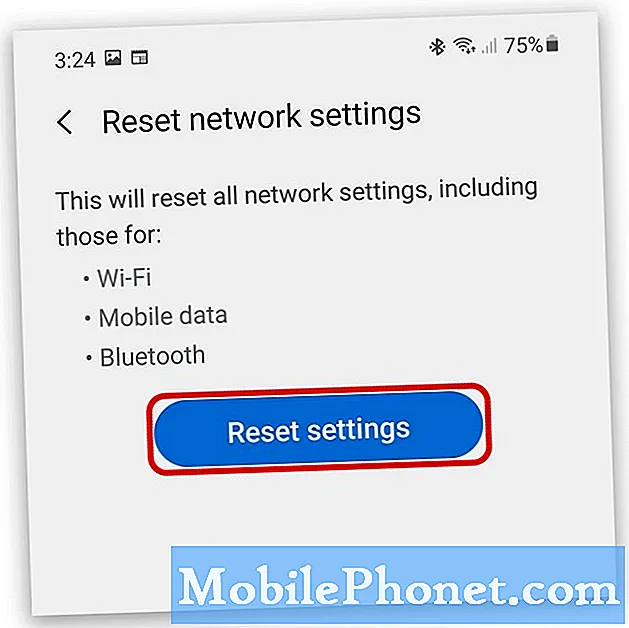
- Prijeđite prstom od vrha zaslona prema dolje, a zatim dodirnite ikonu zupčanika za pristup Postavkama.
- Pomaknite se do dna zaslona, a zatim dodirnite Općenito upravljanje.
- Zatim dodirnite Resetiraj za prikaz ostalih opcija resetiranja.
- Pronađite Poništi mrežne postavke i dodirnite ga.
- Dodirnite gumb Poništi postavke i unesite svoju sigurnosnu zaključavanje.
- Na kraju, dodirnite Vrati na zadano za nastavak.
Nakon toga sve mrežne usluge vraćaju se na zadane vrijednosti, uključujući mrežni način rada. Ako ovo ne riješi problem, prijeđite na sljedeće rješenje.
Tvornički resetirajte telefon
Nakon što ste odradili prethodne postupke, a vaš Samsung Galaxy Note 20 Ultra još uvijek nije u mogućnosti povezati se s Internetom putem 4G LTE, morate razmisliti o resetiranju uređaja.No svakako napravite sigurnosnu kopiju važnih datoteka i podataka jer će se izbrisati i nakon toga ih možda nećete moći dohvatiti. Kad je sigurnosna kopija gotova, slijedite ove korake za resetiranje Samsung uređaja:

- Prijeđite prstom od vrha zaslona prema dolje, a zatim dodirnite ikonu zupčanika za pristup Postavkama.
- Pomaknite se do dna zaslona, a zatim dodirnite Općenito upravljanje.
- Zatim dodirnite Resetiraj za prikaz ostalih opcija resetiranja.
- Dodirnite Vraćanje na tvorničke postavke, a zatim se pomaknite prema dolje na dno zaslona i pritisnite Poništi.
- Unesite svoju sigurnosnu bravu i dodirnite Izbriši sve.
- Unesite lozinku za Google ID i spremni ste.
Ta su rješenja najčešće dovoljna da riješe ovakav problem. Ali ako se problem nastavi, morate se obratiti tehničkoj podršci i potražiti pomoć od njih.
I to je ono što trebate učiniti ako vaš Galaxy Note 20 4G LTE iz nekog razloga ne radi.
Nadamo se da smo vam mogli pomoći na jedan ili drugi način. Molimo vas da nas podržite pretplatom na naš YouTube kanal. Potrebna nam je vaša podrška kako bismo mogli i ubuduće stvarati korisne sadržaje.
PROČITAJTE I:
- Kako to učiniti Galaxy Note 20 Vraćanje na tvorničke postavke
- Ispravite problem s Galaxy Note 20 otkrivenom vlagom


